
MessageiMessage 또는 SMS로받은 경우 iOS 기기의 메시지 기록에서 메시지를 제거해야하는 경우가 있습니다. 오래된 혼란을 없애거나 더 민감한 정보가있는 메시지를 제거해야 할 수도 있습니다. 이유가 무엇이든 대화에서 특정 메시지를 제거하거나 전체 대화를 한 번에 삭제할 수 있습니다 (메시지가 자동으로 만료되도록 설정할 수도 있음). 완료하는 방법은 다음과 같습니다.
관련 : 내 iPhone에서 일부 iMessage가 녹색이고 일부가 파란색 인 이유는 무엇입니까?
대화에서 특정 메시지 삭제
먼저 대화에서 특정 메시지를 삭제하는 방법을 살펴 보겠습니다. 메시지 앱에서 대화를 눌러 엽니 다.
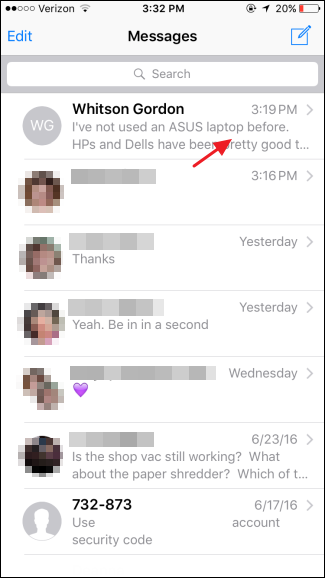
대화에서 메시지를 길게 누릅니다.
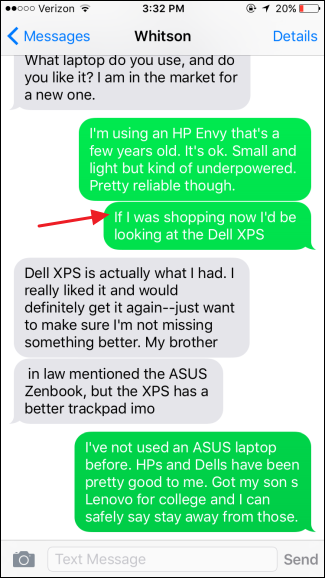
나타나는 팝업에서 “더보기”를 살짝 누르십시오.
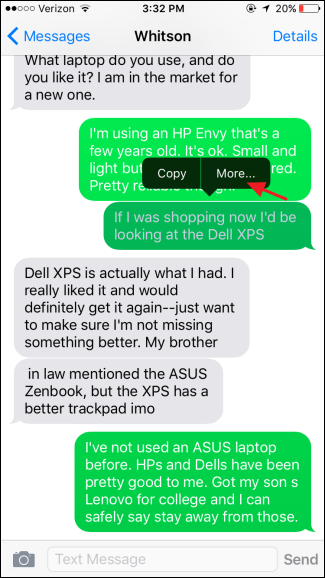
“More”를 누르면 선택 버블이 나타납니다. 스레드에서 하나 이상의 메시지를 선택하는 데 사용할 수 있습니다. 삭제할 메시지가 선택되면 왼쪽 하단의 휴지통 아이콘을 누릅니다.

iOS는 선택을 확인하라는 메시지를 표시하지 않으므로 삭제를 누르기 전에 올바른 메시지를 선택했는지 확인하십시오.
전체 대화 삭제
전체 대화를 한 번에 삭제할 수도 있습니다. 기본 메시지보기로 돌아가서 대화를 왼쪽으로 밀어 삭제 버튼을 표시하십시오. 전체 대화를 삭제하려면 버튼을 누릅니다.

다시 한 번 확인이 없으므로 선택에주의하십시오.
한 번에 여러 대화 삭제
마지막으로 한 번에 여러 대화를 삭제할 수 있습니다. 메인 메시지 화면에서 “편집”을 누릅니다.
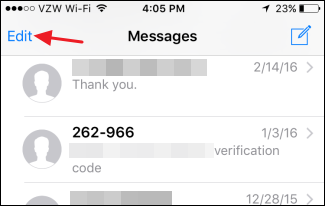
“편집”을 누르면 원하는만큼 대화를 선택할 때 사용할 수있는 선택 풍선이 나타납니다. 삭제하려는 대화를 선택한 경우 오른쪽 하단의 “삭제”를 누릅니다. 그리고 다시 한번, 추가 확인이 없습니다. 삭제가 바로 발생합니다.
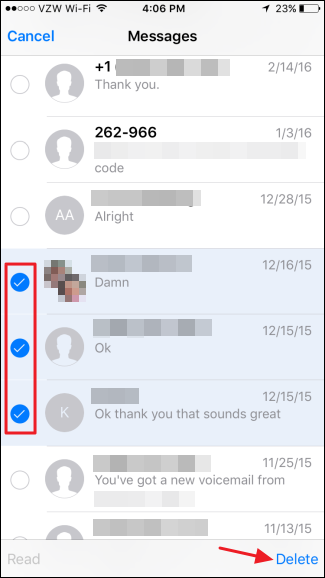
그리고 그게 다야. 대화에서 특정 메시지를 삭제하는 옵션이 다른 옵션에 다소 묻혀 있어도 매우 간단합니다. 그러나 적어도 옵션이 있습니다. 이제 오래된 메시지를 제거하여 약간의 공간을 절약하고 약간의 추가 개인 정보를 확보하거나 방해받지 않도록 할 수 있습니다.









